Undian LibreOffice
Sebagian besar distribusi Linux mengirimkan paket kantor LibreOffice secara default. Jika tidak, Anda dapat mengunduhnya dari sini. Menggunakan aplikasi "LibreOffice Draw", Anda akan dapat mengonversi file PDF menjadi satu set gambar.
LibreOffice Draw, seperti namanya, memungkinkan Anda membuat gambar, sketsa, grafik, anotasi, dan sebagainya. Secara default mendukung mengekspor file PDF ke berbagai format gambar, namun hanya mengkonversi halaman pertama dari file PDF. Untuk memperbaikinya, Anda perlu menginstal ekstensi "Ekspor sebagai gambar" dari sini. Ekstensi ini menambahkan entri "Ekspor sebagai Gambar..." baru ke menu tarik-turun "File" dan mendukung ekspor beberapa halaman PDF.
Setelah Anda mengunduh file "oxt" dari tautan di atas, tambahkan ke pengelola ekstensi. Buka “Alat” > “Manajer Ekstensi…”, seperti yang ditunjukkan pada gambar di bawah.
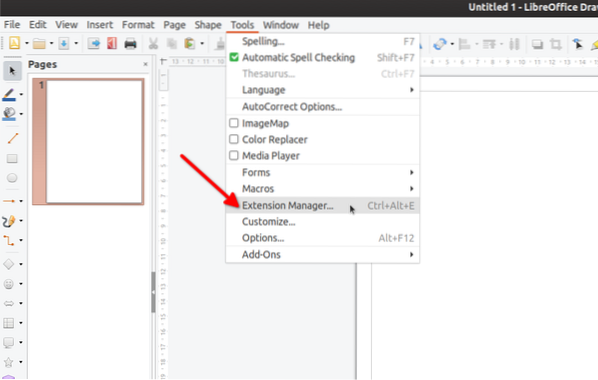
Klik tombol "Tambah" untuk menambahkan file ekstensi "oxt" ke LibreOffice Draw.
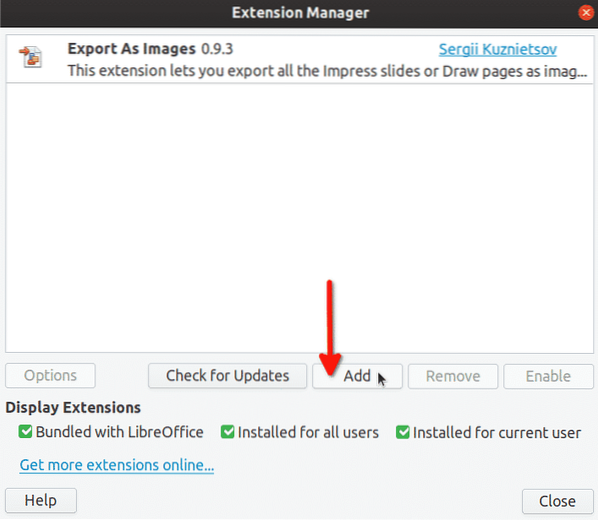
Setelah berhasil menambahkan file “oxt”, entri baru akan muncul di daftar ekstensi.
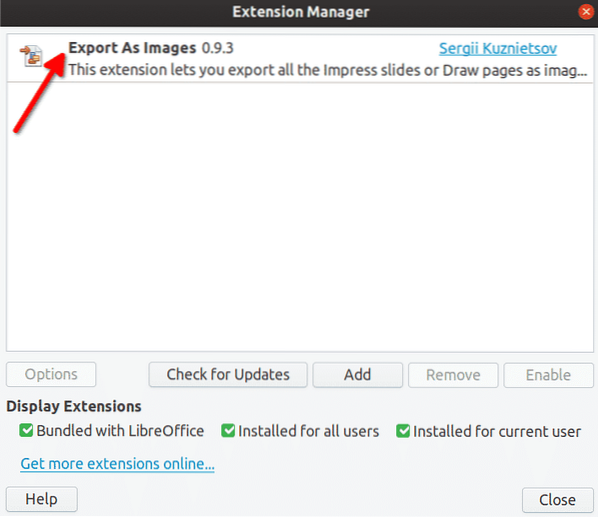
Entri baru "Ekspor sebagai gambar ..." akan ditambahkan ke menu tarik-turun "File".
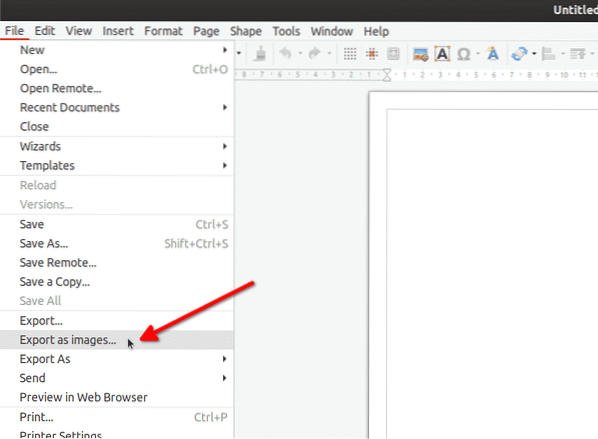
Buka file PDF di LibreOffice Draw dan kemudian klik entri menu “Ekspor sebagai gambar…” untuk memulai proses konversi. Anda akan melihat jendela sembulan baru yang memungkinkan Anda menyesuaikan opsi ekspor. Ubah opsi sesuai kebutuhan Anda dan klik tombol "Ekspor".
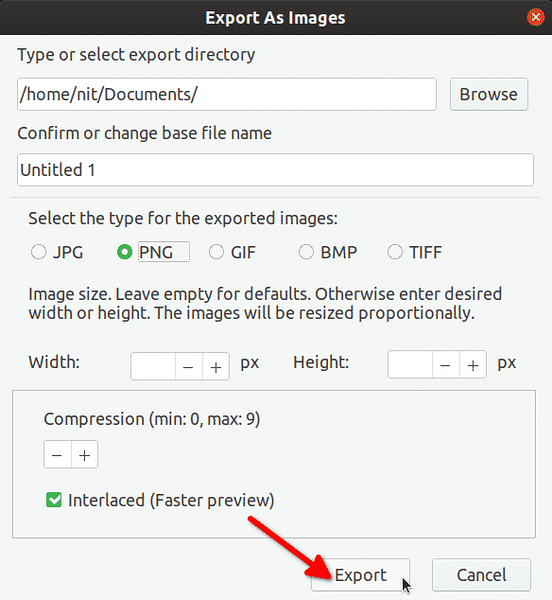
Itu dia. Setiap halaman dalam file PDF Anda kini telah diekspor sebagai gambar terpisah. Sejauh ini, ini adalah metode favorit saya. Pengaturannya cukup mudah dan LibreOffice Draw bahkan memungkinkan Anda untuk mengedit dan membubuhi keterangan file PDF sebelum mengekspor export.
GambarMagick
ImageMagick adalah alat baris perintah untuk mengonversi, mengedit, dan memanipulasi file gambar, PDF, dan SVG. Muncul dengan banyak opsi lanjutan dan aplikasi itu sendiri cukup kuat. Anda dapat melihatnya sebagai FFmpeg yang setara, tetapi sebagian besar untuk file gambar.
ImageMagick dikirimkan dengan perintah "convert" yang dapat digunakan untuk mengonversi file ke dalam format yang berbeda. Untuk menginstal ImageMagick di Ubuntu, jalankan perintah berikut:
$ sudo apt install imagemagickSecara default, konversi PDF dinonaktifkan di ImageMagick. Untuk mengaktifkannya, buka file “/etc/ImageMagick-6/policy.xml" di editor teks dan komentari semua baris di bawah "nonaktifkan jenis format ghostscript":
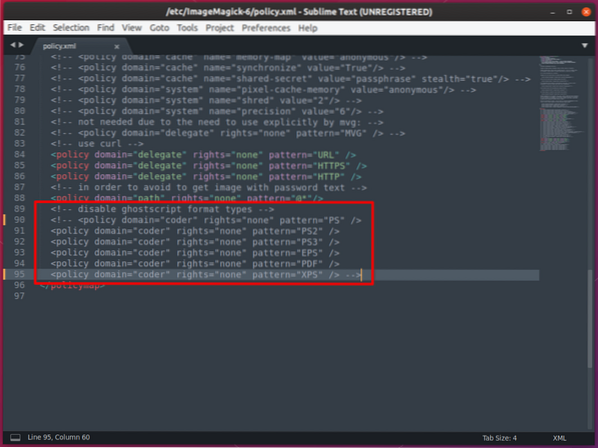
Untuk mengonversi file PDF ke kumpulan gambar menggunakan "convert", gunakan perintah dalam format berikut:
$ convert -density 150 input_file.pdf -kualitas 100 output_file.pngDimana:
- -density adalah singkatan dari DPI di mana file input PDF dimuat dengan perintah "convert"
- pdf adalah file PDF yang ingin Anda konversi
- -kualitas menentukan kualitas gambar yang dihasilkan (0-100, dengan 100 menjadi yang terbaik)
- png adalah awalan untuk file keluaran (ubah ekstensi "png" untuk format lain seperti "jpg")
Pdftoppm (PDF ke PPM)
Pdftoppm adalah utilitas baris perintah sederhana yang didedikasikan untuk mengonversi file PDF menjadi format file PPM, PNG, dan JPEG.
Untuk menginstal pdftoppm di Ubuntu, jalankan perintah di bawah ini:
$ sudo apt install poppler-utilsUntuk mengonversi file PDF ke kumpulan gambar menggunakan pdftoppm, gunakan perintah dalam format berikut:
$pdftoppm input_file.pdf output_file -png -rx 150 -ry 150Dimana:
- pdf adalah file PDF yang ingin Anda konversi
- output_file adalah awalan yang digunakan untuk file output
- -png adalah format file untuk file output yang dikonversi
- -rx 150 -ry 150 adalah DPI tempat file PDF dimuat oleh pdftoppm (setara dengan opsi kepadatan imagemagick)
Inkscape
Inkscape adalah perangkat lunak gratis, open source, dan lintas platform untuk membuat dan mengedit grafik vektor. Menggunakan fungsi ekspor bawaan Inkscape, dimungkinkan untuk mengonversi file PDF menjadi sekumpulan gambar.
Perhatikan bahwa dukungan untuk mengekspor beberapa halaman baru saja ditambahkan ke inkscape. Jadi paket yang dikirimkan bersama distribusi Anda mungkin tidak akan berfungsi. Versi minimum yang diperlukan yang Anda butuhkan adalah 1.0.0. Versi beta terbaru dari Inkscape dengan dukungan multi-halaman dapat diunduh dari sini dalam bentuk AppImage. Pastikan Anda menandai file yang dapat dieksekusi dari manajer file.
Untuk mengonversi file PDF menjadi gambar menggunakan Inkscape, jalankan perintah dalam format berikut:
$ untuk saya dalam 1… 10; melakukan ./Inkscape-2b71d25-x86_64.AppImage input_file.pdf -z--export-dpi=300 --export-area-page --pdf-page=$i --export-file="output-$i.png";
selesai
Dimana:
- 1… 10 adalah nomor halaman PDF, Anda harus menentukan ini dengan benar jika tidak, perintah tidak akan berfungsi (ubah nilainya sesuai kebutuhan)
- ./Inkscape-2b71d25-x86_64.AppImage adalah nama file Inkscape AppImage yang Anda unduh dari tautan di atas (ubah nama sesuai kebutuhan)
- pdf adalah nama file input yang akan dikonversi (ubah nama sesuai kebutuhan)
- -z adalah untuk menggunakan inkscape tanpa kepala tanpa GUI (biarkan apa adanya)
- -export-dpi=300 adalah kepadatan file PDF yang dimuat oleh Inkscape (ubah nilainya sesuai kebutuhan)
- -export-area-page untuk mengekspor seluruh halaman PDF (biarkan apa adanya)
- -pdf-page=$i mengacu pada nomor halaman yang akan diekspor (biarkan apa adanya)
- -export-file="keluaran-$i.png" adalah awalan untuk file output (ubah bagian "output" sesuai kebutuhan)
Kesimpulan
Ini adalah metode utama yang dapat Anda gunakan untuk mengonversi file PDF menjadi banyak gambar. Ada beberapa metode dan aplikasi lain yang dapat digunakan untuk konversi, tetapi memerlukan banyak langkah tanpa membawa sesuatu yang baru ke tabel, jadi saya telah menghilangkannya dari daftar ini.
 Phenquestions
Phenquestions


